威聯通(NAS)搭建個人音樂中心
阿新 • • 發佈:2020-12-10
# 我為什麼要自己搭建音樂服務
曾記得早些年,音樂是可以隨便線上聽,隨便下載的,沒有付費這麼一說的(背後是音樂平臺提供的版權支援)。我們聽音樂也就可以很隨意,但是這幾年,音樂的版權開始管理的嚴禁,音樂沒地方下載就算了,有的竟然線上聽都還得付費???
為了音樂,我只能付費,進行音樂的下載,然後儲存在了自己的Nas中,但是聽歌的時候總是不夠方便。就想著自己搭建一個音樂中心。
看了看威聯通內建的音樂播放器和功能,感覺很雞肋,所以就放棄了。
無意間發現一款可以自己搭建的音樂服務,名字:`Funkwhale`
那就搞起來了吧
# 教程開始:
## 基礎環境:
- 威聯通一臺
- 已安裝好ContainerStation
- 公網IP(非必須)
- 自有公網域名
## 下載映象檔案
> 下載映象之前,先提醒一句,建議先把威聯通內自帶映象源改為國內的阿里雲映象源,教程可以參考這篇文件:[威聯通(Nas)-設定自定義映象源](https://bigyoung.cn/blog/posts/49/)
- 開啟Container Station,點選【映象檔案】-【提取】,輸入映象名稱:funkwhale/all-in-one,映象版本就預設就行。我這裡是自己配置了Registry伺服器,所以我都顯示的是aliyun,預設的應該是Docker Hub。
如果下載失敗,那就多試幾次,一般自帶的映象源特別容易失敗,而且下載還很慢。
[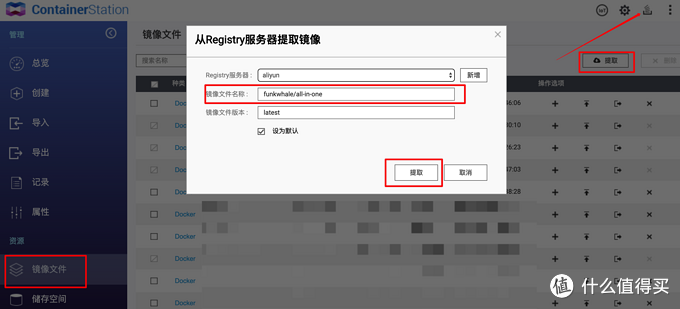](http://img.bigyoung.cn:1111/image/3xkx)
## 配置Container
* 建立Container,找到映象,點選“+”,進行建立。
[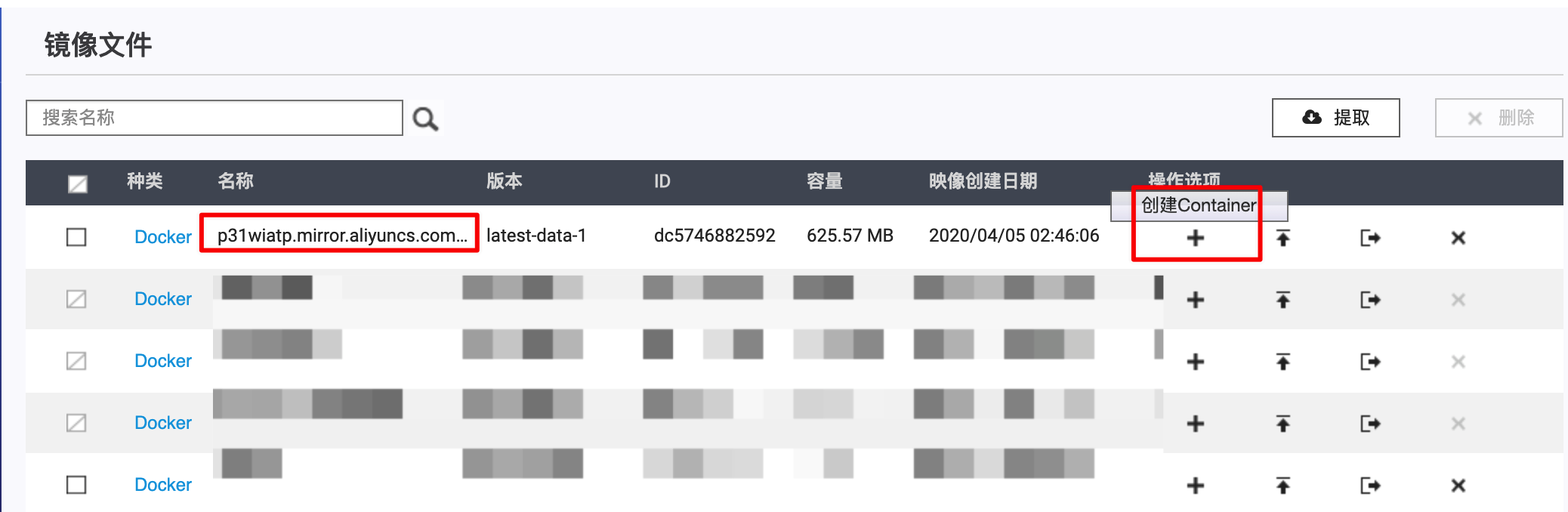](http://img.bigyoung.cn:1111/image/3lF5)
* 配置映象
[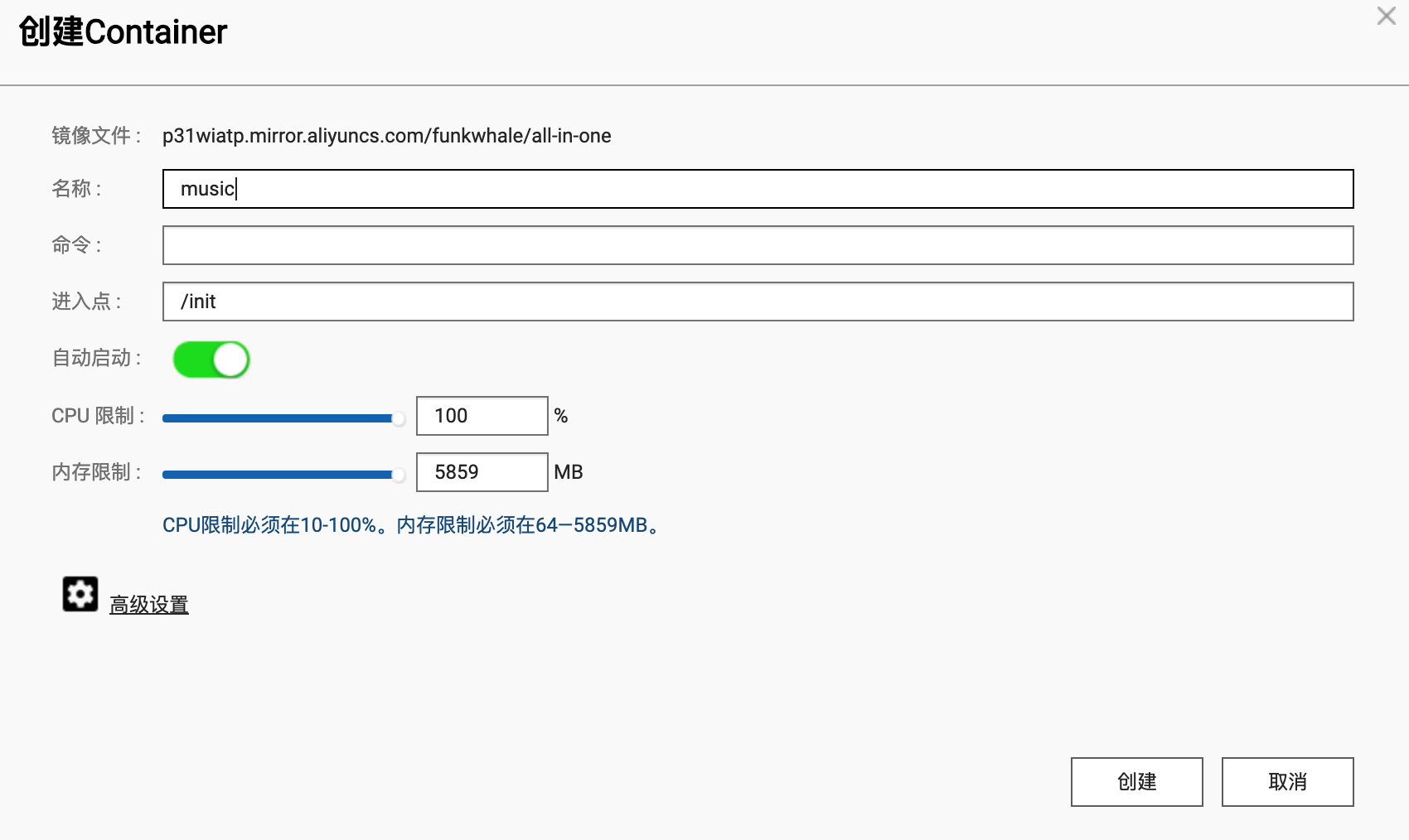](http://img.bigyoung.cn:1111/image/3suw)
* 配置域名
域名要記好。後期公網訪問要用這個域名才行。其他引數不需要動。我配置的是music.xxx.com
[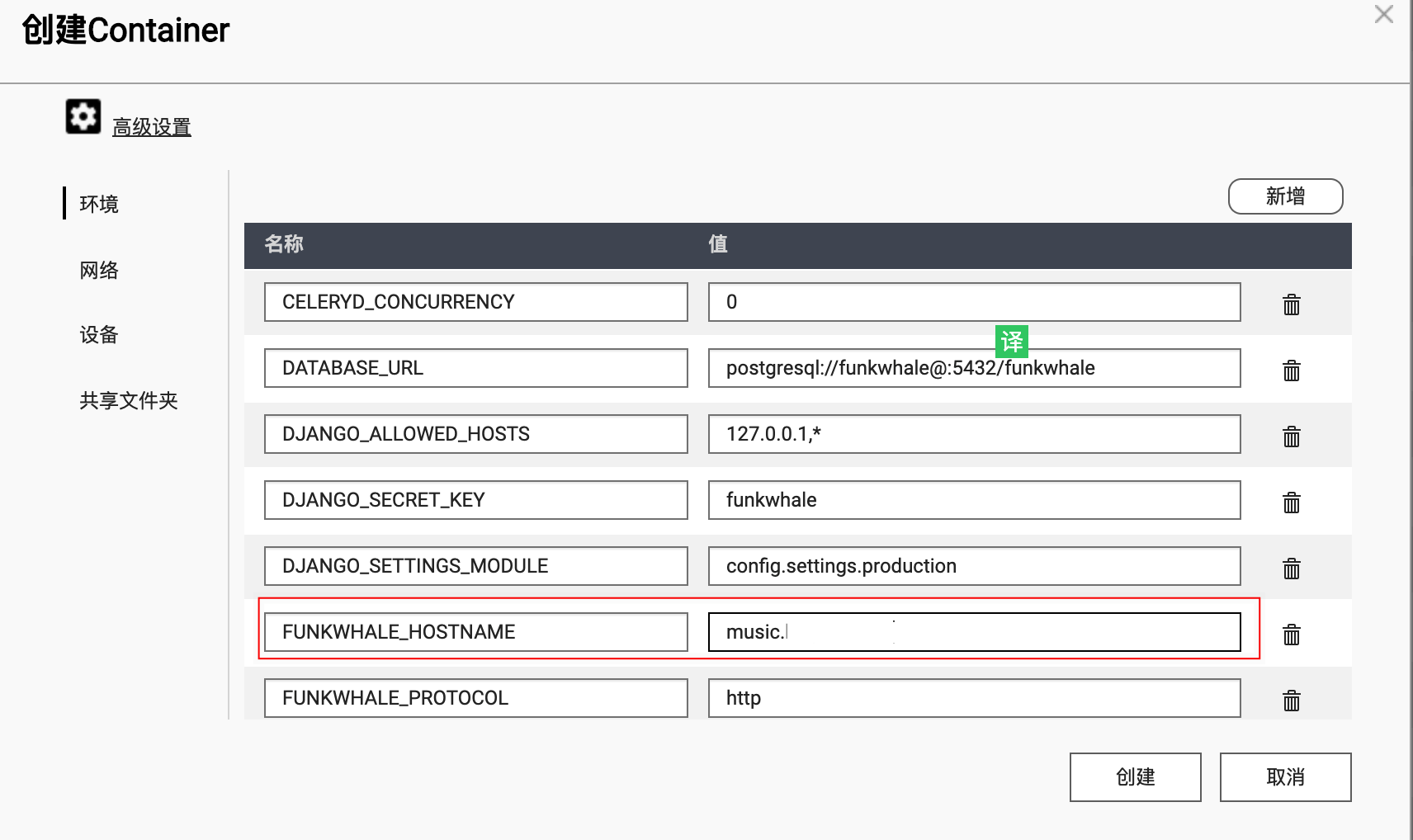](http://img.bigyoung.cn:1111/image/3PFH)
* 配置IP
給Container設定一個靜態IP,需要先選擇【網路模式】為Bridge,然後設定一個固定IP。
> 一般情況下,我都會設定為NAT模式,這樣更安全,但是今天我設定為NAT模式,並且設定了埠轉發,也總是失敗,只能先設定為Bridge了。
[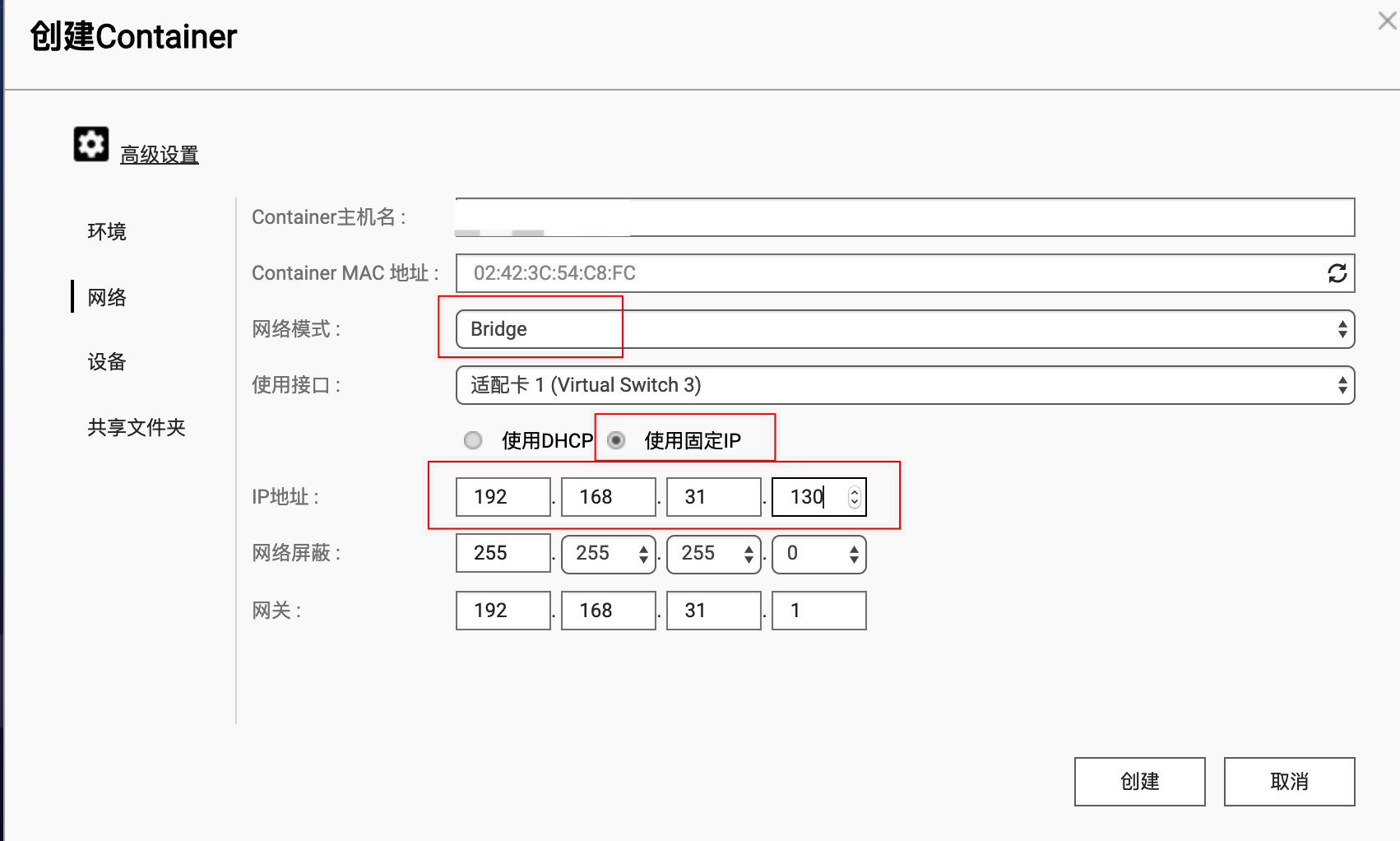](http://img.bigyoung.cn:1111/image/3ehS)
等一會,Container就可以在【總覽】裡看到了,當我們從這【控制檯】裡看到沒有日誌再更新了,那就是服務安裝好了。
[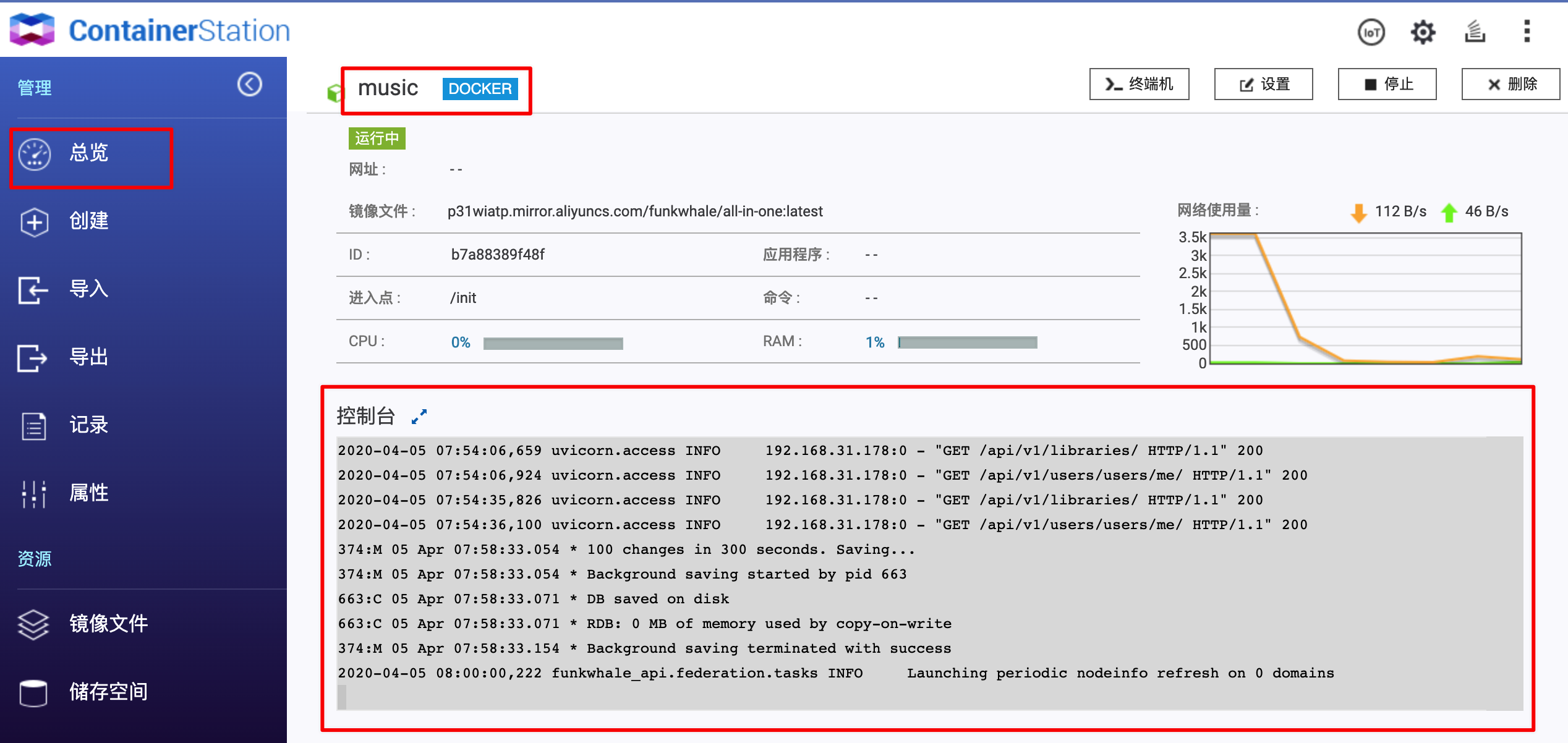](http://img.bigyoung.cn:1111/image/3nm2)
* 建立管理員賬號
點選【終端機】,輸入:`/bin/sh`,點選“確認”
[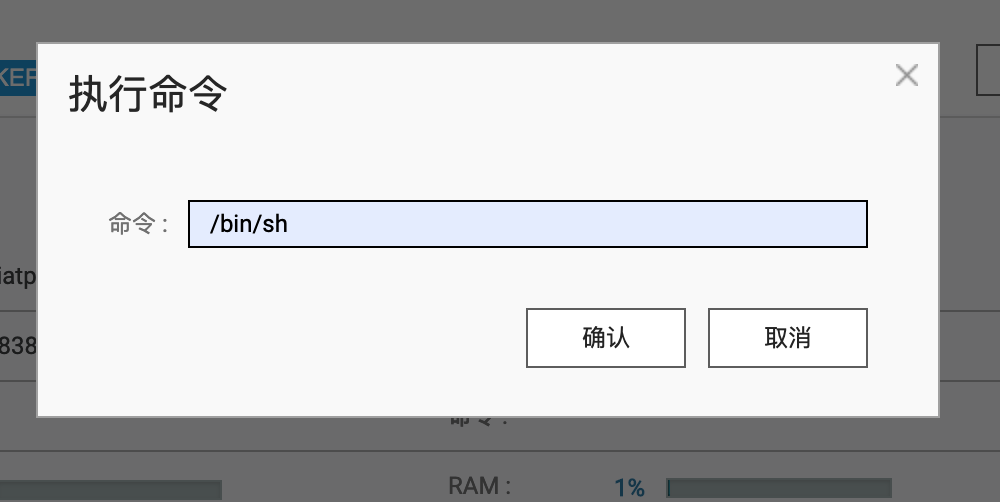](http://img.bigyoung.cn:1111/image/33n6)
敲擊幾下回車後,輸入:`/usr/local/bin/manage createsuperuser`,敲擊回車,開始建立賬號,密碼輸入的時候是不顯示的,請記牢密碼。
[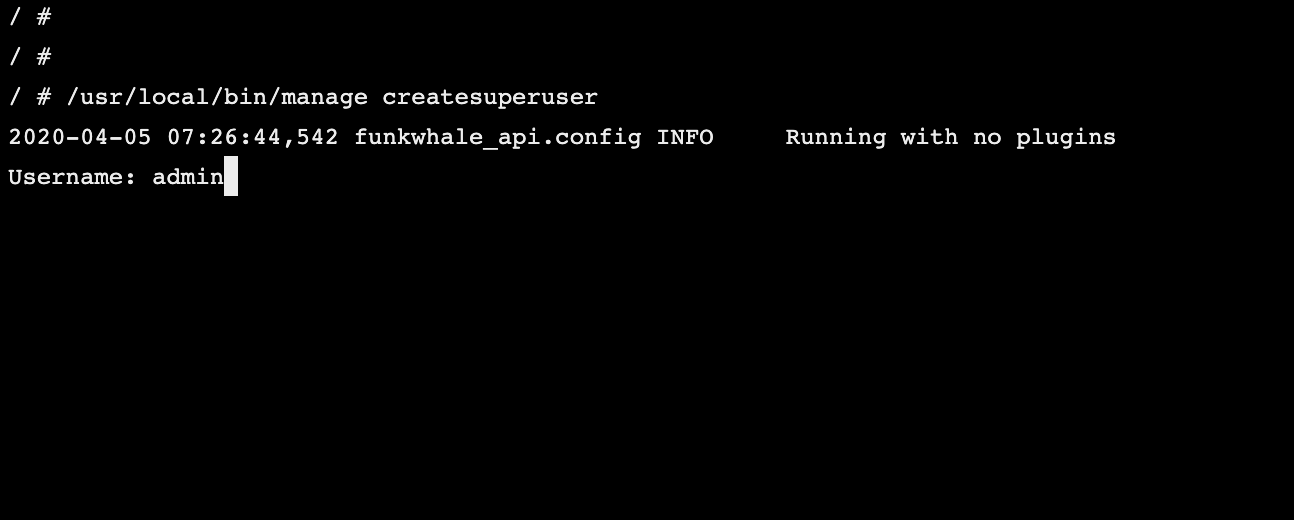](http://img.bigyoung.cn:1111/image/3Ffc)
到此Container的配置就完成了。
## 配置音樂中心
* 登入網站
開啟你的Container當時設定的靜態IP,我的當時設定的是:192.168.31.130,所以我在瀏覽器位址列輸入:http://192.168.31.130 就打開了。
然後用剛才設定的admin的賬號密碼在此登陸。
[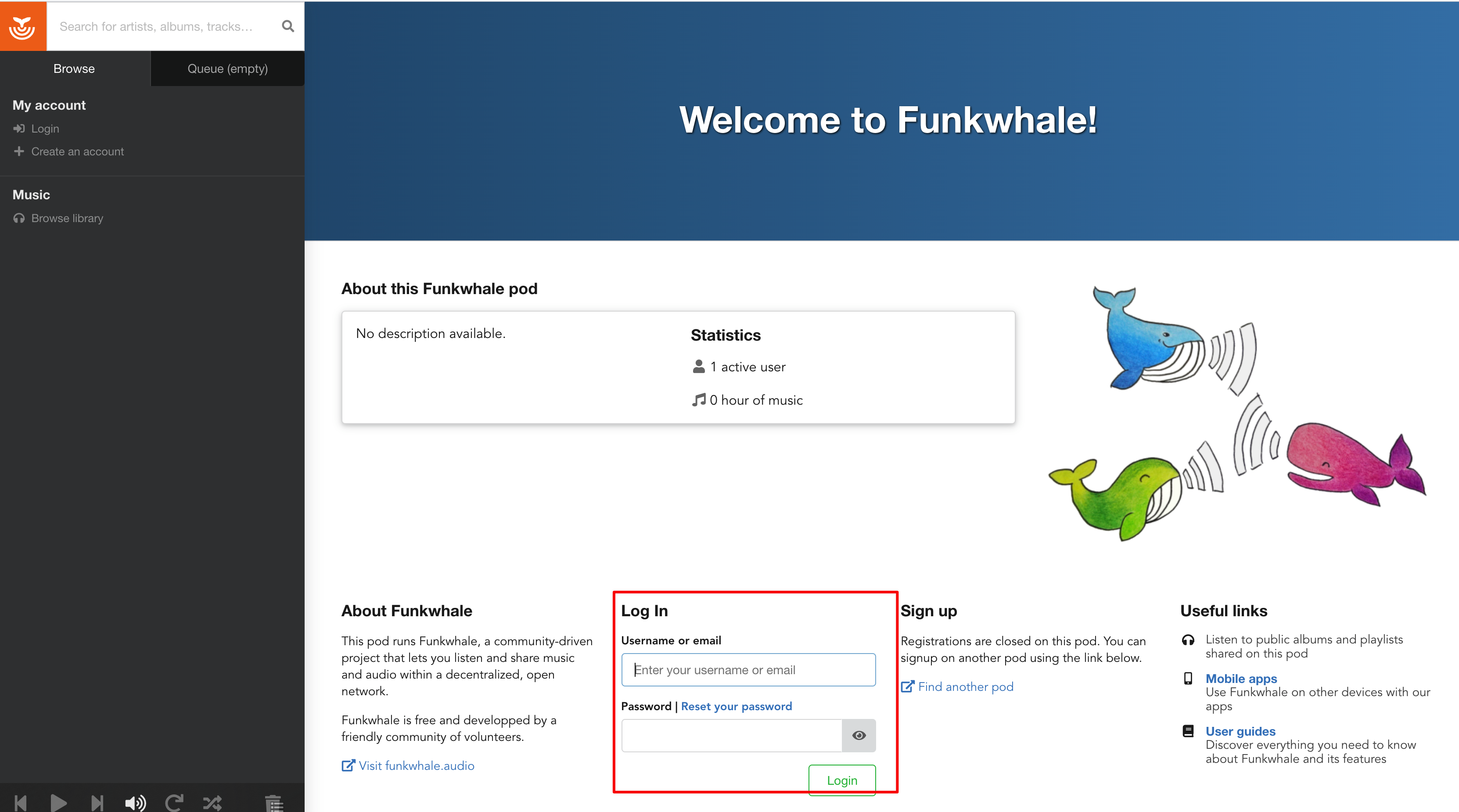](http://img.bigyoung.cn:1111/image/37du)
登入後效果:
[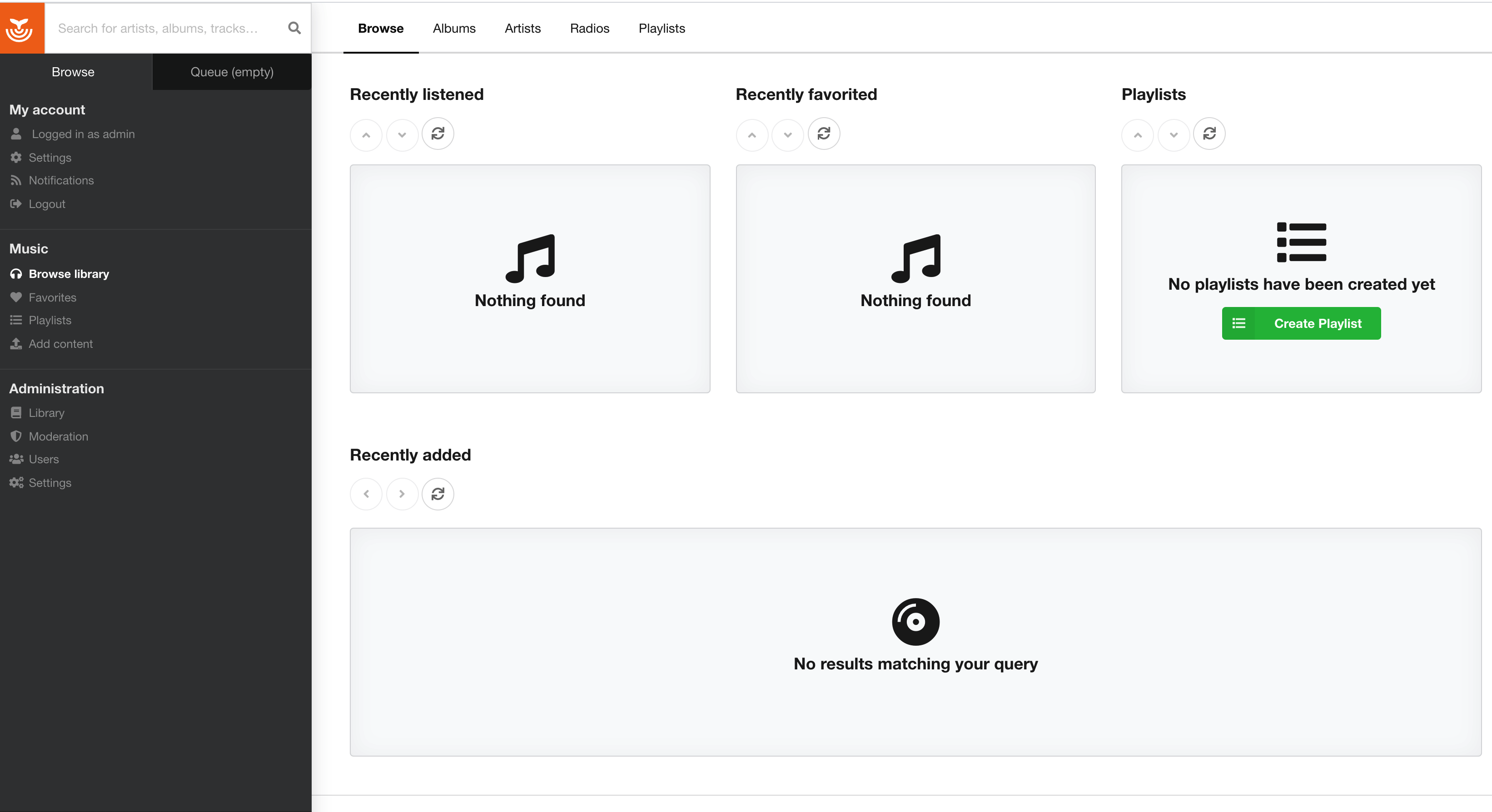](http://img.bigyoung.cn:1111/image/3E0T)
* 配置網站:
點選左側Administration下的【Settings】,就可以配置了,主要設定以下幾點:
是否開啟其他人在此網站上自由註冊的功能。不開啟的話,需要you管理員發起邀請才可以使用此網站。
[](http://img.bigyoung.cn:1111/image/3pdB)
確認這個Subsonic是開啟的,因為客戶端要是聽歌要用到這個功能。
[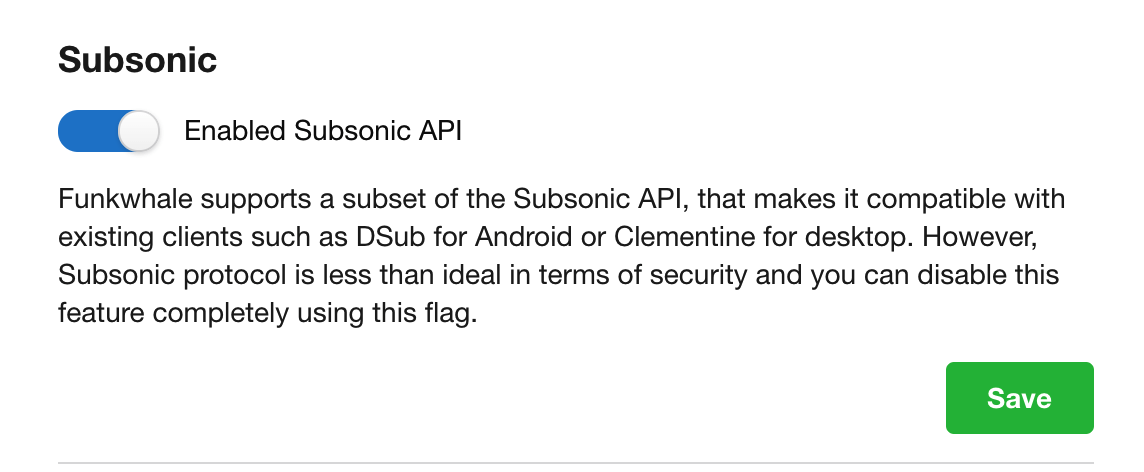](http://img.bigyoung.cn:1111/image/3CKo)
* 上傳歌曲:
[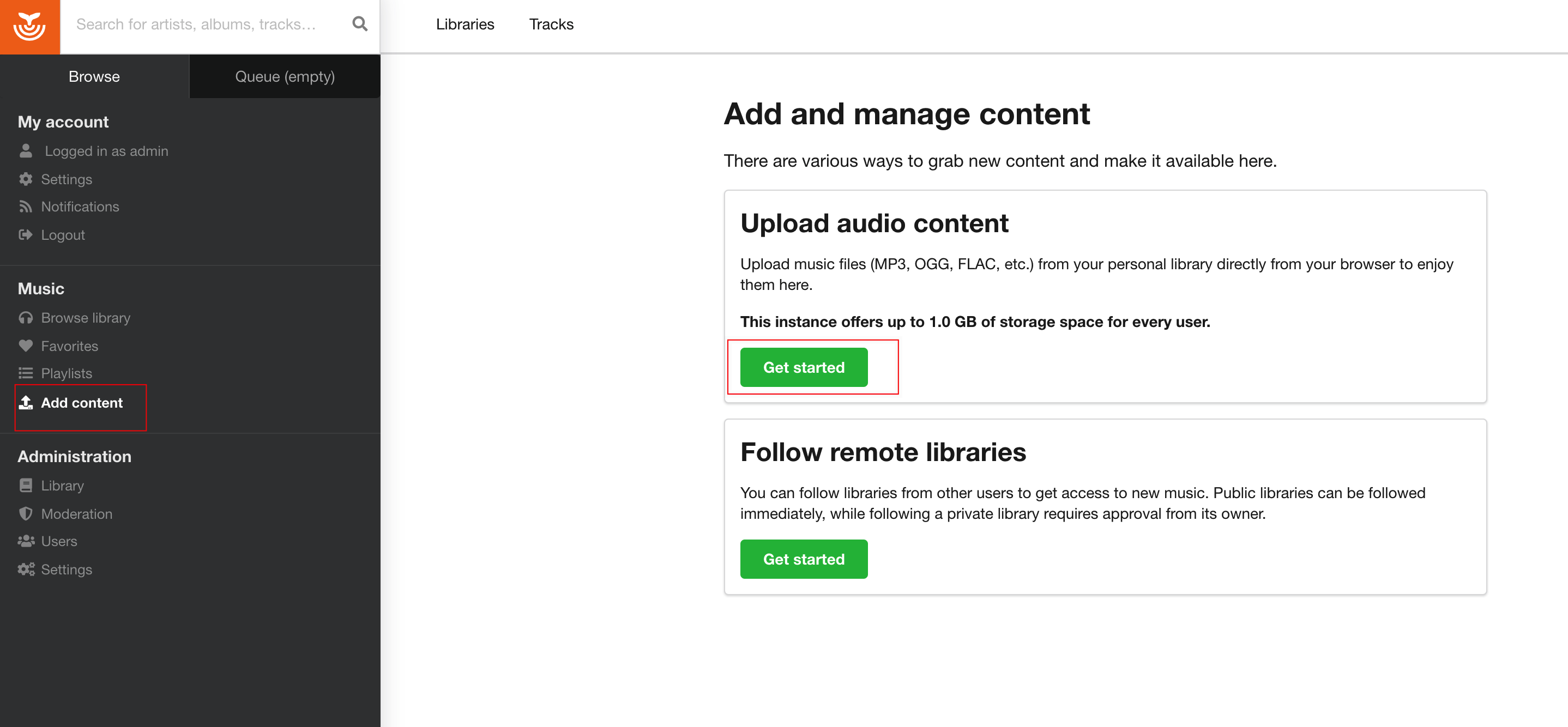](http://img.bigyoung.cn:1111/image/3oAZ)
點選【Get started】後,因為初始沒有library,所以需要先建立一個。
第二個圈中的地方,是設定其他人是否可以看到你的音樂庫。
[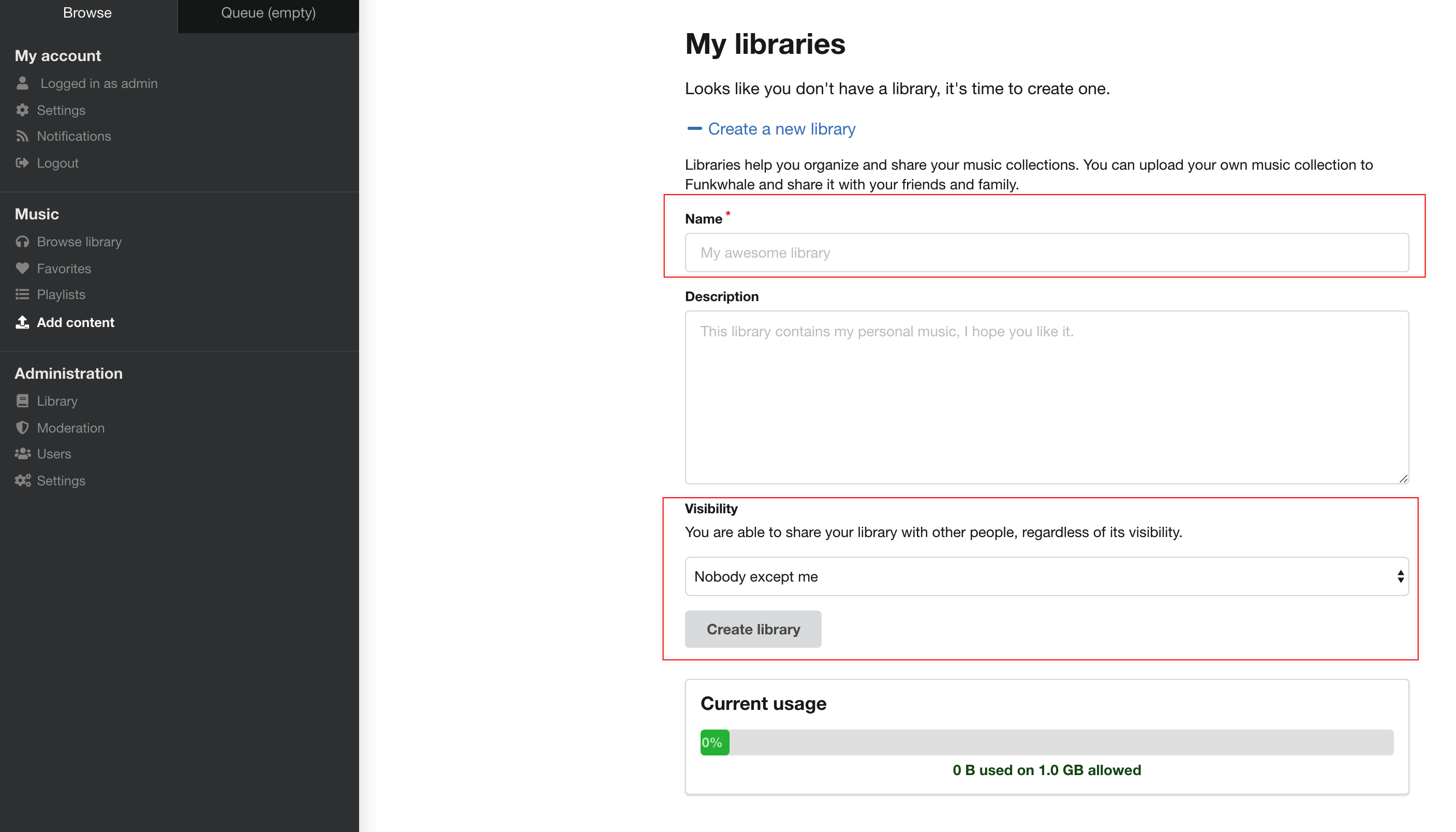](http://img.bigyoung.cn:1111/image/3BRR)
點選【upload】上傳音樂檔案
[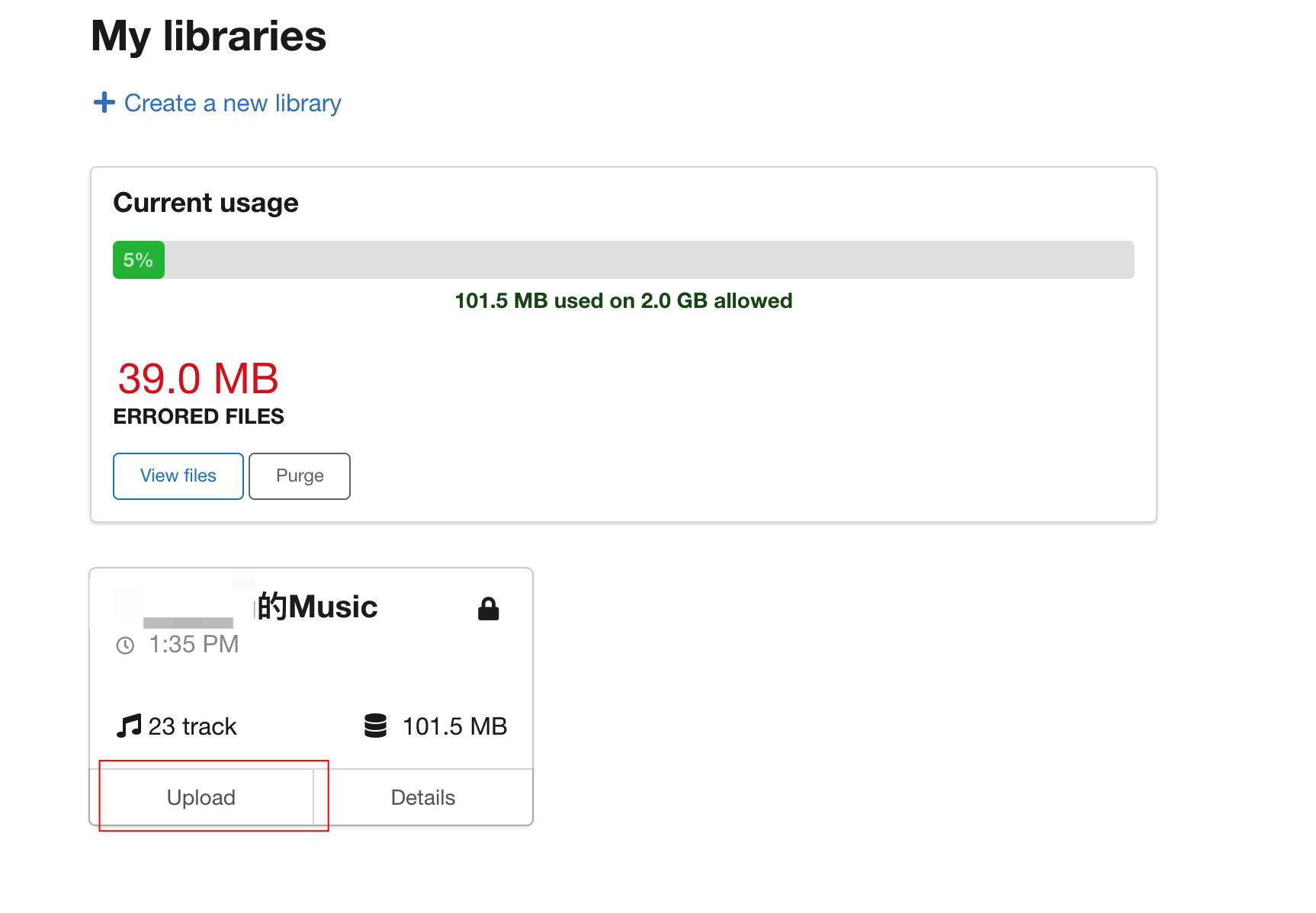](http://img.bigyoung.cn:1111/image/3r4z)
下邊的框,設定這次上傳的合集(資料夾),類似的,我用的預設的。
[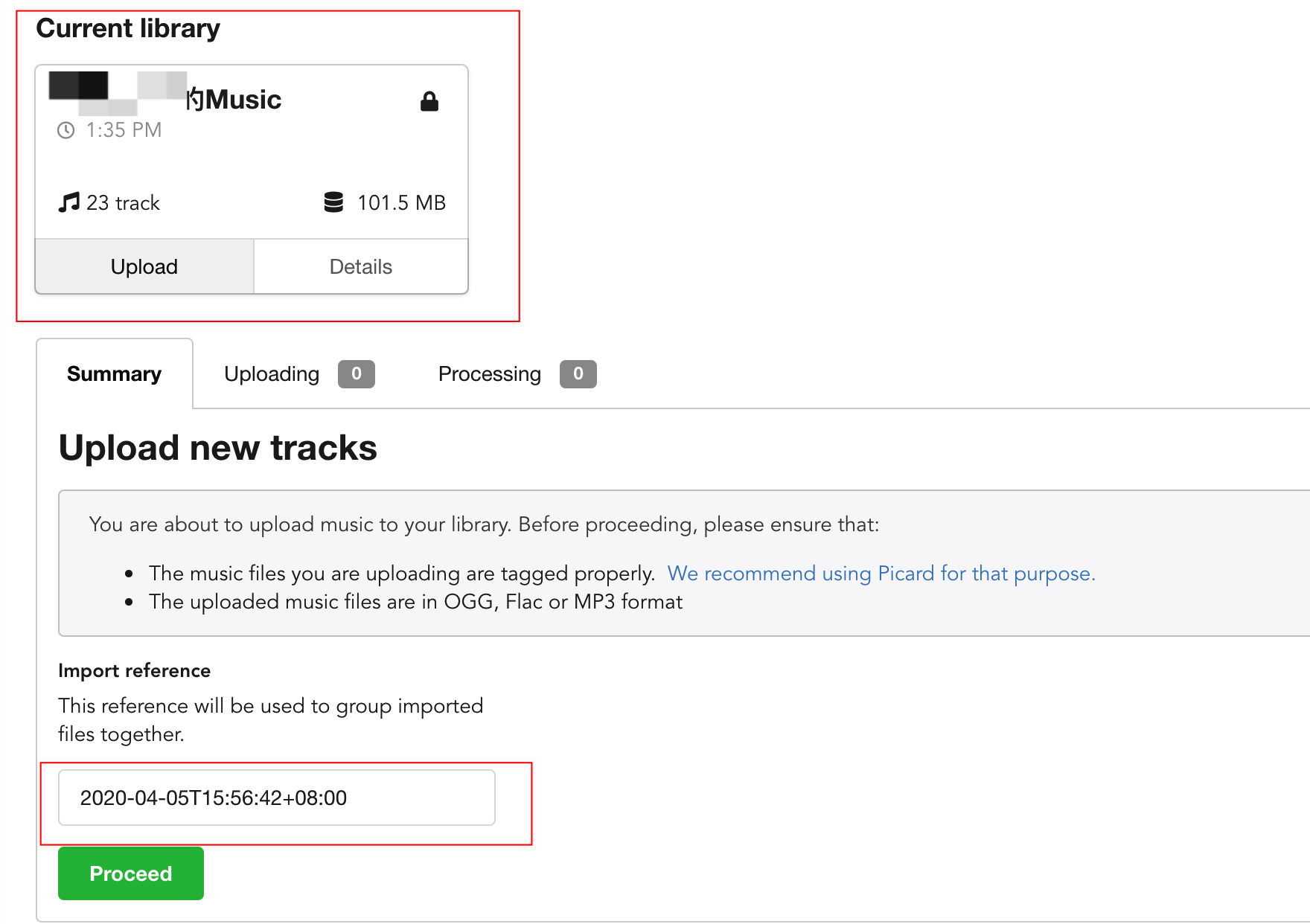](http://img.bigyoung.cn:1111/image/3WkI)
點選【Uploading】頁,點選這個框,或者把包含有音樂的資料夾拖到這裡進行上傳
[](http://img.bigyoung.cn:1111/image/3TFU)
我的音樂資料夾因為有lrc的歌詞,這個會顯示上傳失敗。音樂檔案會顯示上傳成功(綠色的upload)。
[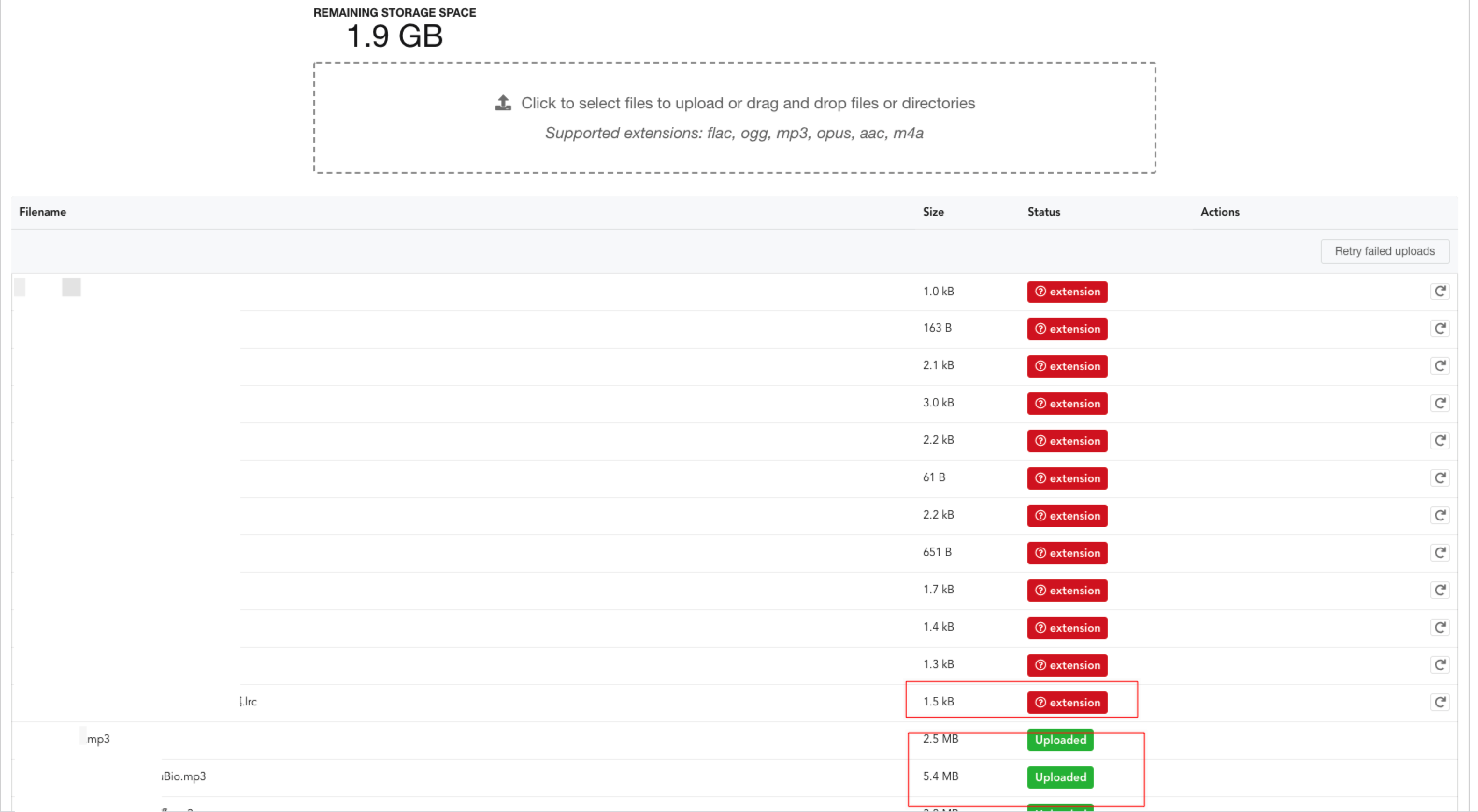](http://img.bigyoung.cn:1111/image/3twb)
檢視上傳後的效果,點選左側【Music】-【Browse library】,看到如下圖:
[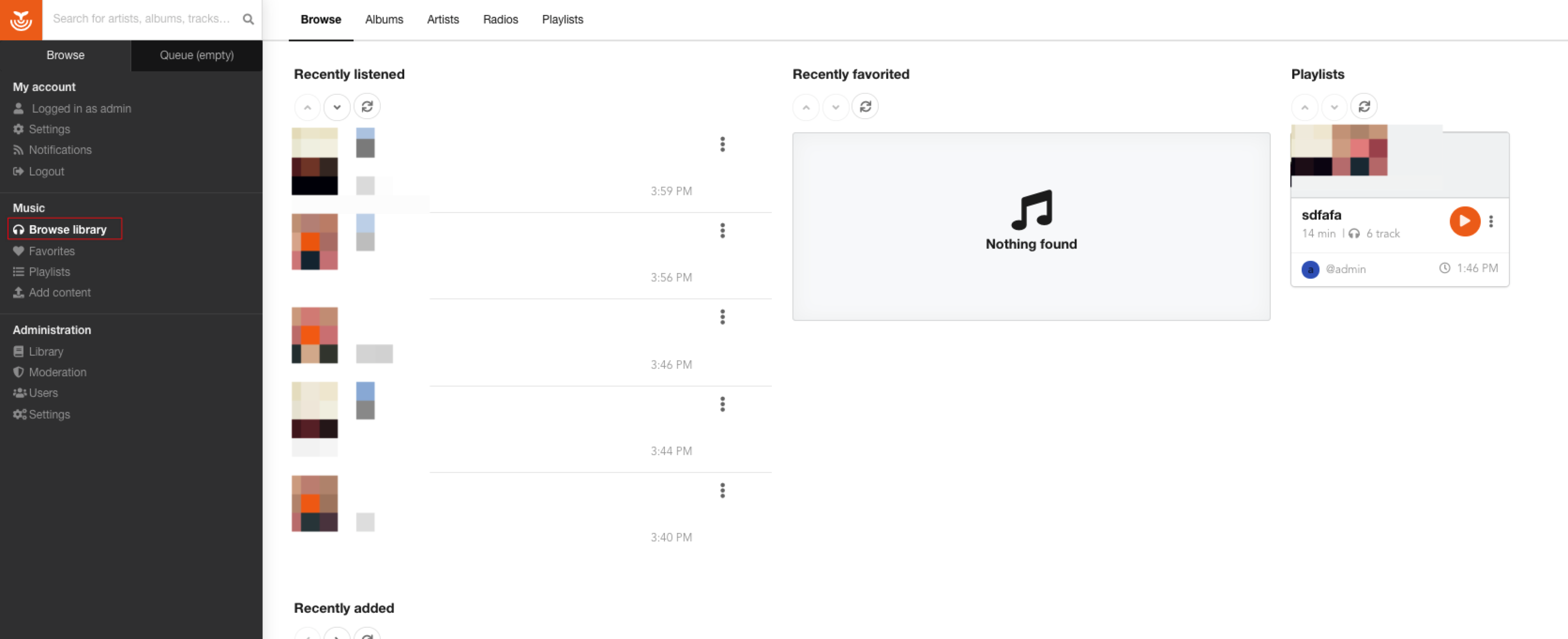](http://img.bigyoung.cn:1111/image/3cuG)
* 配置個人設定:
點選左側【My Account】-【Settings】,找到Subsonic API password,生成密碼,用於手機、電腦的客戶端連線音樂中心。
[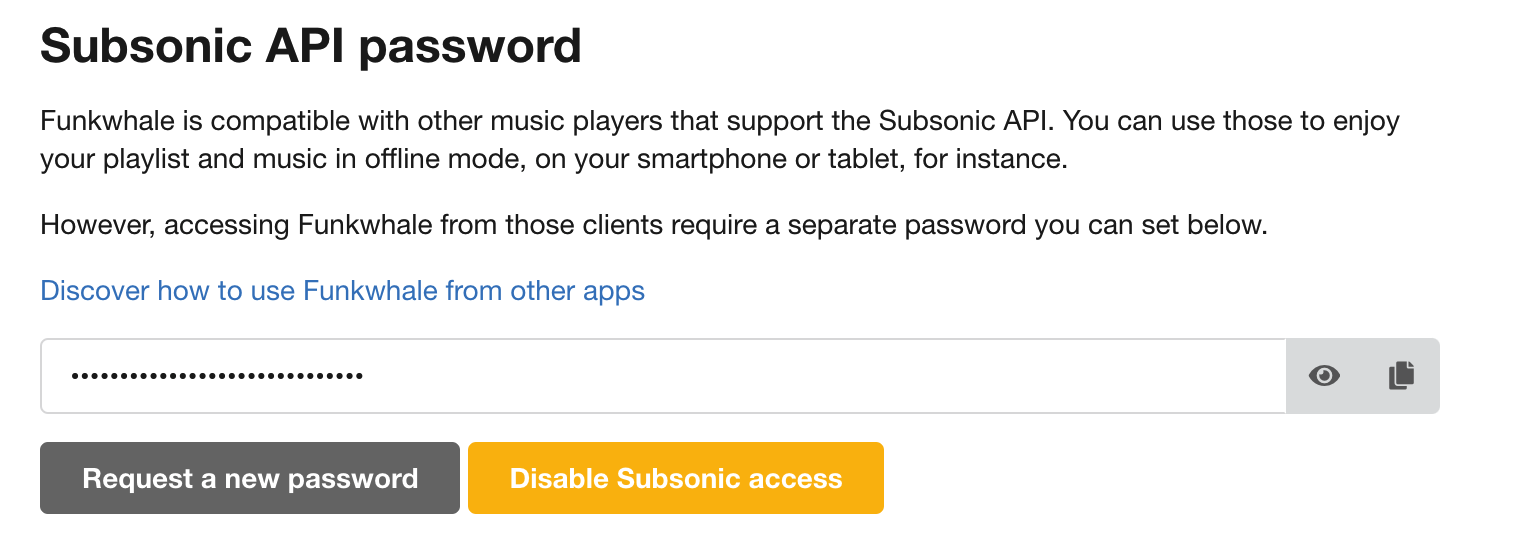](http://img.bigyoung.cn:1111/image/3449)
以上音樂中心服務已經配置好了,下邊配置的是手機客戶端的配置。如果要配置手機客戶端,要具備以下幾點:
1. 有公網IP,或者服務搭建在公網伺服器上(可以通過內網穿透解決)
2. 有域名解析到對應的IP上
3. 確認公網通過域名可以開啟音樂中心的網站
4. 前邊教程要求開啟的Subsonic服務和生成了Subsonic密碼
## 配置蘋果手機客戶端:
蘋果手機的軟體商店,搜尋:`substreamer`,並安裝,然後配置:
第一欄:輸入http://上邊設定的域名
第二欄,輸入admin(當時建立的管理員賬戶)
第三欄:輸入生成的Subsonic密碼
[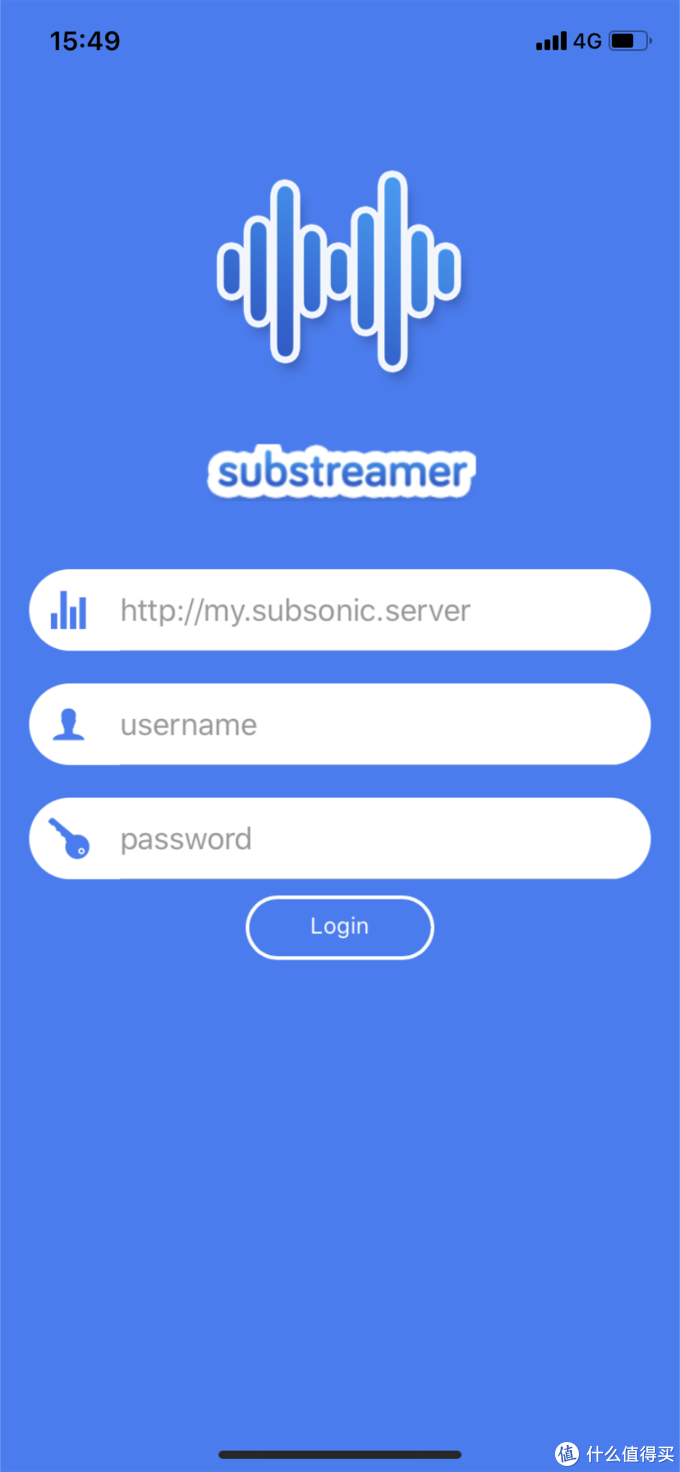](http://img.bigyoung.cn:1111/image/3Dim)
以下為app內部頁面內容:
[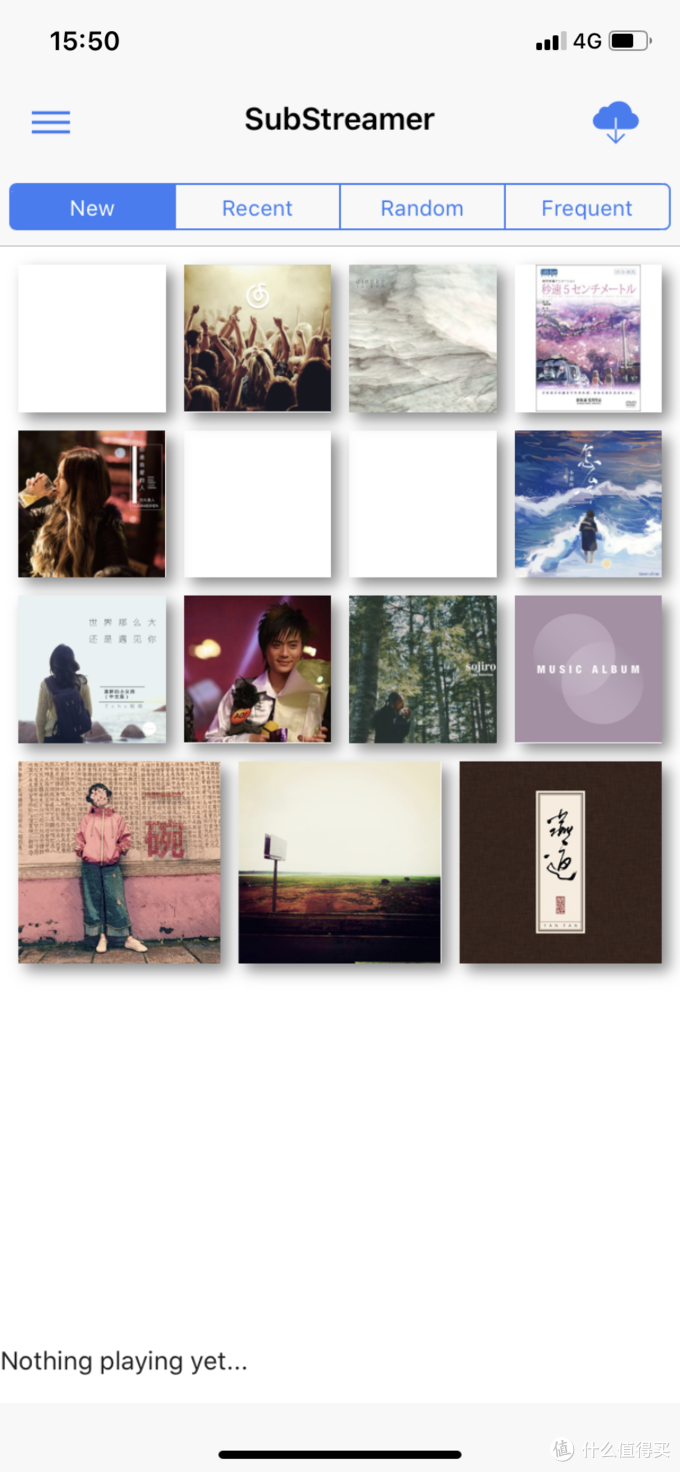](http://img.bigyoung.cn:1111/image/3S0f)
[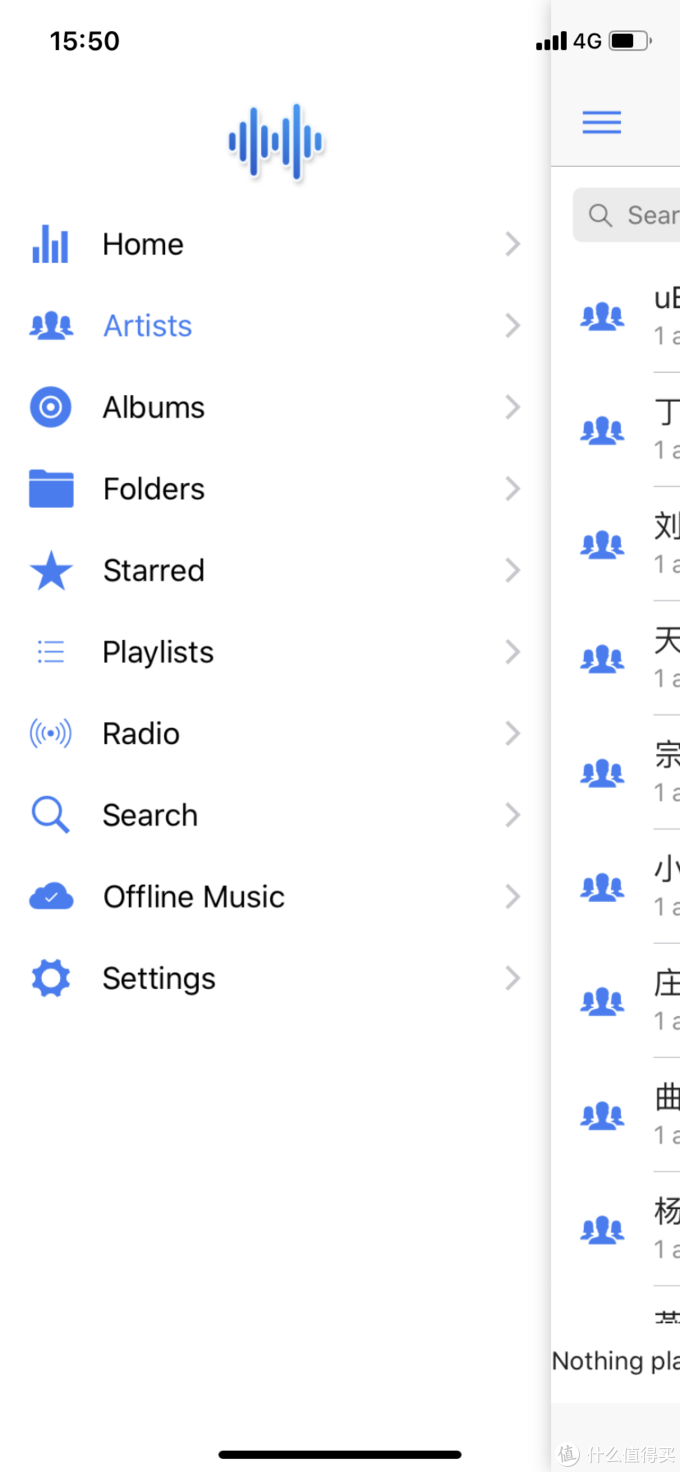](http://img.bigyoung.cn:1111/image/39w4)
[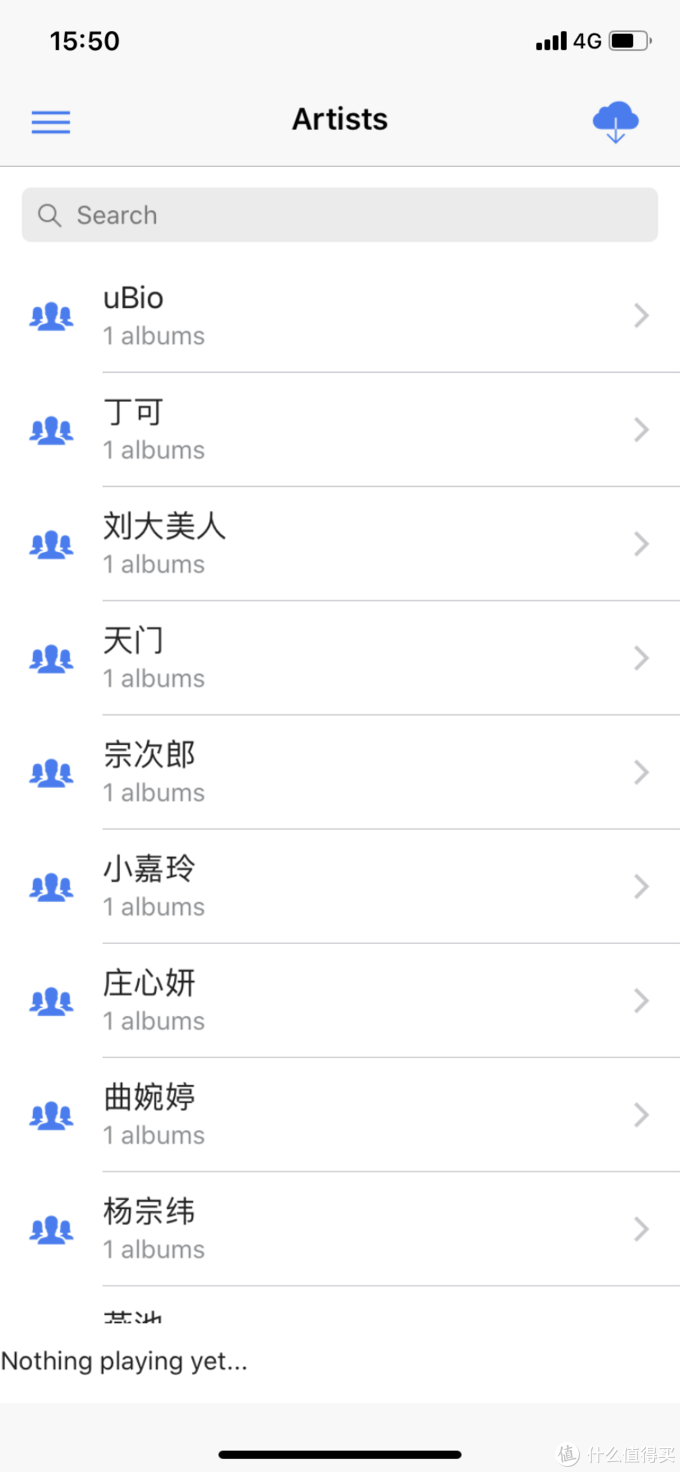](http://img.bigyoung.cn:1111/image/3vyq)
## 官網提供的其他終端的客戶端:
點選檢視[官網連結](https://funkwhale.audio/en_US/apps)
[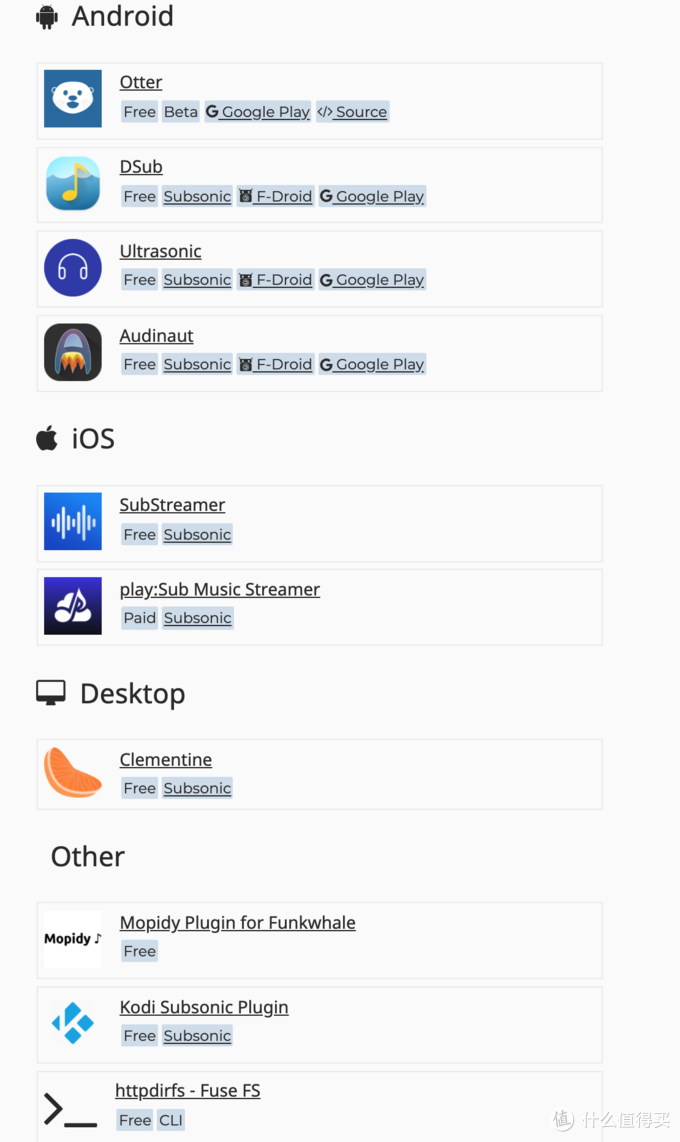](http://img.bigyoung.cn:1111/image/3Qve)
不知道如何下載音樂的,可以去我的網站,看這篇文章:[神奇的音樂軟體](https://bigyoung.cn/blog/posts/57/)
## 參考資料:
[1]威聯通(Nas)-設定自定義映象源: https://bigyoung.cn/blog/posts/49/
[2]官網連結: https://funkwhale.audio/en_US/apps
[3]神奇的音樂軟體: https://bigyoung.cn/blog/posts/57/
> 本文首發於[BigYoung小站](http://bigy
